Tài khoản Microsoft cho phép bạn truy cập vào các sản phẩm, sử dụng dịch vụ của Microsoft như Skype, Onedrive, Office 365 hoặc tải ứng dụng sau khi đăng nhập. Bài viết dưới đây Taimienphi sẽ hướng dẫn bạn đọc cách tạo tài khoản Microsoft nhanh nhất.
Đối với người thường xuyên làm việc trên hệ sinh thái của Microsoft thì việc tạo tài khoản Microsoft là điều hết sức cần thiết, vì tài khoản này chúng cho phép bạn sử dụng toàn bộ dịch vụ bao gồm cả việc truy cập kho ứng dụng Windows sau khi đăng nhập trên máy tính hoặc laptop.

Cách tạo, đăng ký tài khoản Microsoft mới đơn giản nhất
Cách tạo tài khoản Microsoft miễn phí mới nhất
Bước 1: Truy cập link trang chủ Microsoft TẠI ĐÂY
Bước 2: Nhấn biểu tượng hình người góc trên cùng bên phải.
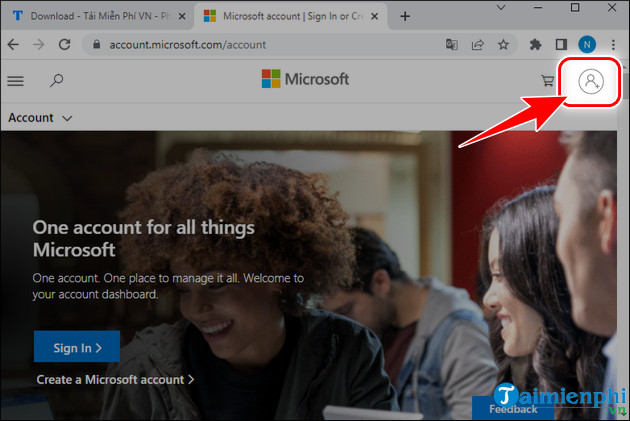
Bước 3: Tiếp theo bạn chọn Create one vào mục đăng ký tài khoản Microsoft.

Bước 4: Nhập Gmail/Email sử dụng để tạo tài khoản Microsoft mới, nhấn Next.

Bước 5: Nhập Mật khẩu vào ô trống, nhấn Next.

Bước 6: Mở tab trình duyệt mới và vào Gmail/Email bạn đã sử dụng để đăng ký tài khoản Microsoft, mở Thư của Microsoft gửi về lấy 4 số Security Code (như hình minh họa).

- Quay trở lại trang tạo tài khoản Microsoft, nhập 4 số Security Code và nhấn Next.

Bước 7: Sau đó bạn cần trả lời câu hỏi bằng cách chọn hình ảnh để hoàn tất việc đăng kỳ tài khoản Microsoft mới, nhấn Next.

- Mỗi lần tạo tài khoản Microsoft đều có yêu cầu khác nhau, như bên dưới Taimienphi chỉ việc chọn hình có quả Dứa (Pick the Pineapple) 3 lần để hoàn tất.

- Sau khi trả lời đúng 3 lần, hệ thống sẽ đưa bạn đến giao diện mới với tài khoản Microsoft mới đã tạo được tự động đăng nhập.

https://thuthuat.taimienphi.vn/cach-tao-tai-khoan-microsoft-moi-nhat-69547n.aspx
Tại đây giao diện này, bạn có thể xem lại các thông tin về tài khoản Microsoft vừa tạo mới. Sử dụng chúng đăng nhập tài khoản Microsoft trên máy tính tải các ứng dụng như hòm thư Live Mail, phần mềm chat Skype hoặc game miễn phí tại Microsoft Store. Chúc bạn thành công.